La icona ![]() ,
igual que el botó
,
igual que el botó ![]() ,
obre una finestra emergent on es mostren els diferents documents disponibles.
,
obre una finestra emergent on es mostren els diferents documents disponibles.
|
||||||||||||||||
| Pràctica | ||||||||||||||||
|
En aquesta pràctica treballareu l'estructura de la fitxa dels alumnes. |
|||||||||||||
|
|
Gestió > Alumnes > Dades dels alumnes | ||||||||||||
|
Un registre (filera) d'aquesta llista correspon a un alumne/a. Cada registre conté cinc columnes:
|
|||||||||||||
|
|
|||||||||||||
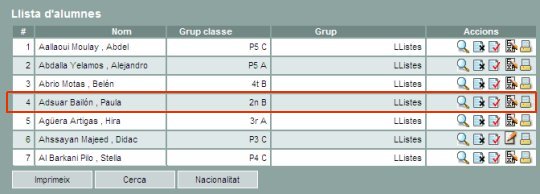 |
|||||||||||||
|
Registre d'un alumne/a
|
|||||||||||||
|
A la columna de les Accions, es presenten diverses icones: |
|||||||||||||
|
|||||||||||||
|
|
|||||||||||||
|
La icona |
|||||||||||||
|
|
Si s'accedeix a la impressió des del botó
|
||||||||||||
|
|
Fitxa de l'alumne | Resum |
||||||||||||
|
Per accedir a la fitxa de dades de l'alumne/a, cal clicar a la icona Veure. Aquesta acció us porta a la pantalla que conté un resum de les seves dades: |
|||||||||||||
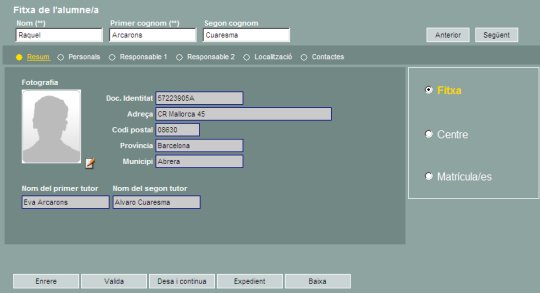 |
|||||||||||||
|
Fitxa de l'alumne/a
|
|||||||||||||
|
La fitxa de l'alumne/a presenta cinc parts diferenciades:
|
|||||||||||||
|
|
Botó Baixa | ||||||||||||
|
Per donar de baixa un alumne/a, cal clicar al botó
En una finestra nova cal indicar les dades de la baixa: data i motiu: |
|||||||||||||
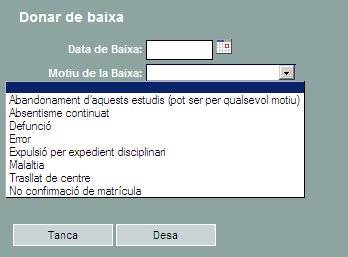 |
|||||||||||||
|
Dades de la baixa d'un alumne/a
|
|||||||||||||
| Si el motiu de la baixa és el trasllat de centre, caldrà indicar, també, les dades del centre de destinació: | |||||||||||||
 |
|||||||||||||
Dades del centre de destinació |
|||||||||||||
| Per desar les dades, cal clicar al botó Desa. Clicant al botó Tanca, es retorna a la pantalla anterior sense haver efectuat cap acció. | |||||||||||||
| Les dades del centre de destí s'emplenen cercant el centre des de la icona |
|||||||||||||
|
|
La fotografia de l'alumne/a | ||||||||||||
|
En aquesta pantalla, es pot introduir la fotografia de l'alumne/a. Per fer-ho, cal clicar a la icona S'obrirà una finestra emergent que permetrà cercar la fotografia, que ja heu de tenir guardada: |
|||||||||||||
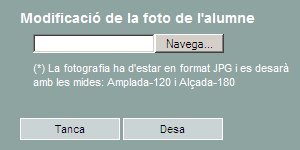 |
|||||||||||||
|
Finestra emergent per cercar la fotografia
|
|||||||||||||
| Un cop seleccionada la fotografia, cal clicar al botó Desa, llavors, es mostrarà un missatge d'avís: | |||||||||||||
 |
|||||||||||||
|
Missatge d'avís per desar la
fotografia
|
|||||||||||||
| Cal clicar a D'acord. A continuació, es mostrarà la fitxa de l'alumne/a amb la fotografia introduïda: | |||||||||||||
 |
|||||||||||||
|
Fotografia de l'alumne/a
|
|||||||||||||